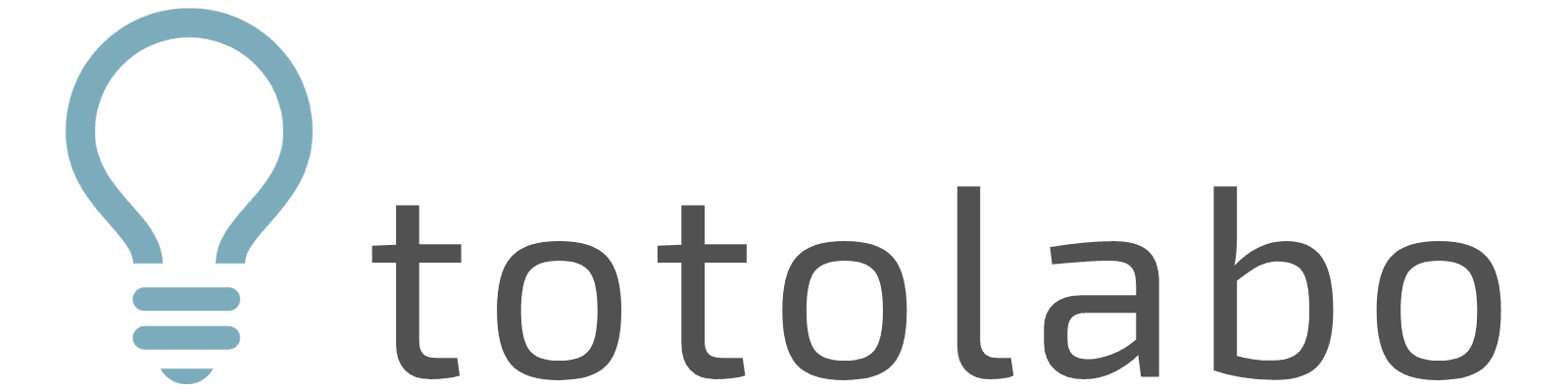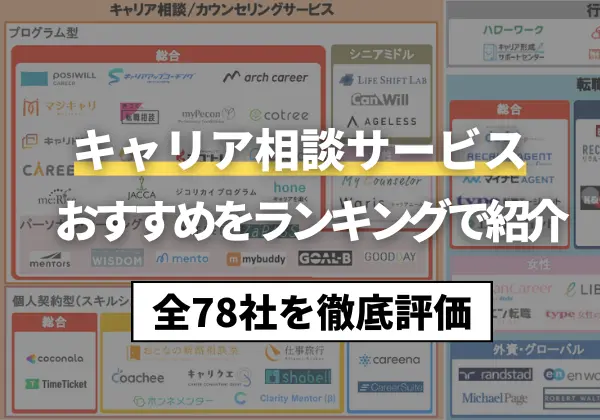- SEO検索順位をチェックしたいんだけど、どのツールが一番いいの?
- Rank TrackerとGRCって結局どっちがいいの?
- Rank Trackerの料金や使い方は?
SEOの順位検索ツールは、Rank TrackerとGRCの二大巨頭です。
私はGRCとも比較して徹底的に調べましたが、圧倒的にRank Trackerの方が優れていました。マナブさんやTsuzukiさんをはじめ有名ブロガーもRank Trackerを使っている人が圧倒的に多いですね。
この記事では、Rank Trackerの全てが分かるように実際に使った感想を含めて徹底解説しています!
それでは早速見ていきましょう。
参考:収益化でお悩みの方へ
ブログ収益化に成功したそのノウハウをこちらの記事「 【68記事で達成】ブログで月5万円稼ぐための完全ロードマップ|保存版」にギュッとまとめています。合わせてご覧ください。
Rank Trackerとは?(SEO攻略の必須ツールです)
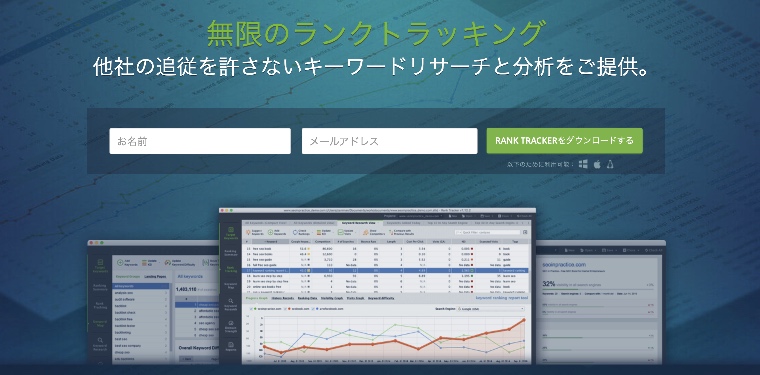
Rank Tracker(ランクトラッカー)とは、SEOキーワードの順位を簡単に測定できる神ツールです。
ブログを伸ばすために大事なこと。
それは、データをもとにPDCAをガシガシ回すことです。
Rank Trackerを使えばこんな感じで、登録したキーワードの順位、またその変化を見ることができます。

逆に言うと、Rank Trackerでキーワード順位の確認ができないと、PDCAが回せません。
 ととのえ
ととのえつまり、ブログ運営の必須ツールというわけです!
Rank Trackerの役立ち機能4つ
Rank Trackerを実際に使ってみてブログ運営で特に役立っている機能は以下の4つです。
- 自サイトのSEOキーワードの順位チェック
- スケジュール実行でキーワードの定期チェック
- 狙うべきキーワードの調査
- 競合サイトの分析
順番に解説します。
役立ち機能①:自サイトのSEOキーワードの順位チェック
Rank Trackerで最もよく使う機能が、自分のサイトのキーワード順位チェックですね。



順位チェックをすることで、リライト(改善)すべきかが一目で分かります。
例えばこちらの記事。
順位が10位以内に入りかけたんですが、結局12位でしばらく横ばいになりました。
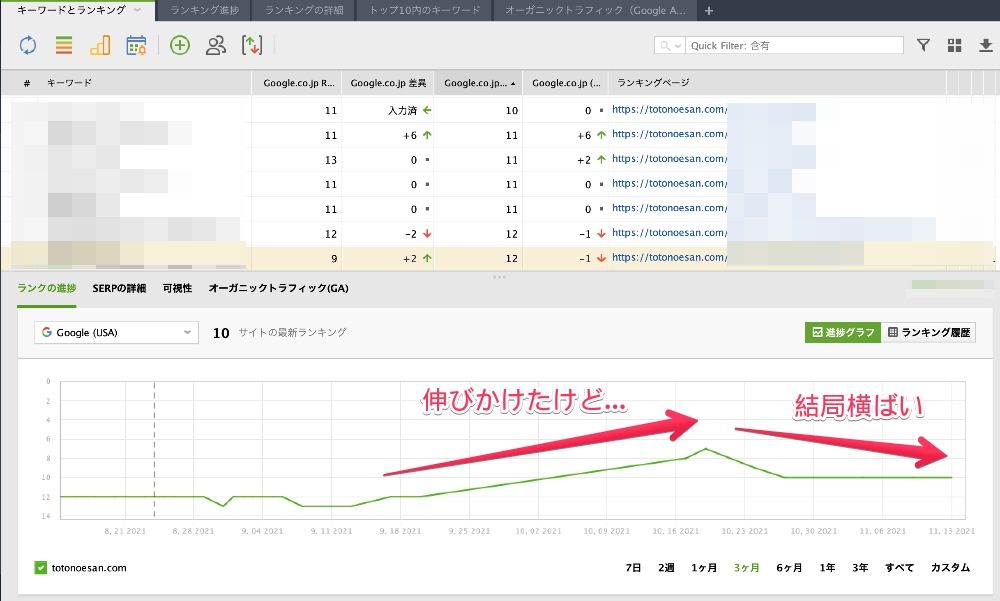
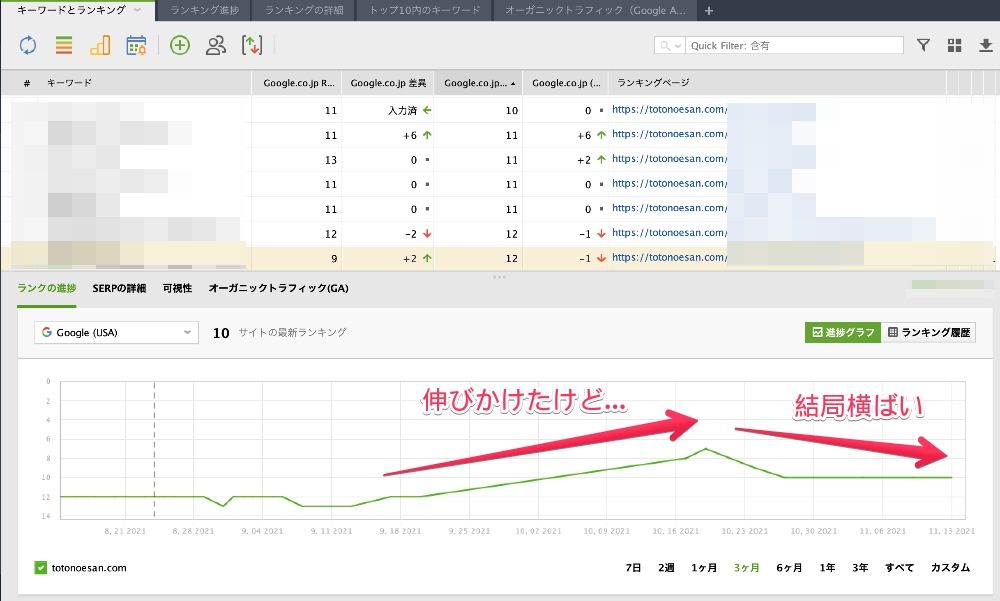
こういった場合には、テコ入れ(リライト)が必要です。
グラフで推移が見れるので、様子見でよいのか、テコ入れが必要なのかが、分かりやすいです。
役立ち機能②:スケジュール実行でキーワードの定期チェック
私は、朝一にRank Trackerで順位計測をすることを日課にしています。
日々のランキング変動をタイムリーにとらえ、施策に反映させるためです。



ただ手動でアップデートするのは面倒です。
なので、順位計測のスケジュールをあらかじめ設定しておけばラクチンです。
こんな感じでスケジュール設定をすることができます。
私は毎朝4:00に順位が更新されるように設定しています。
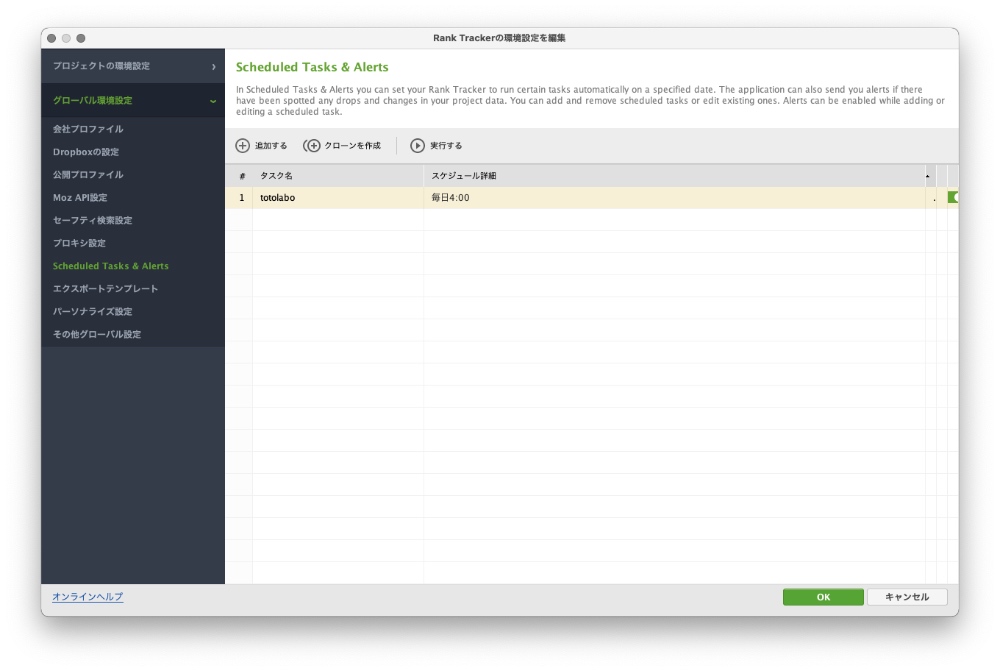
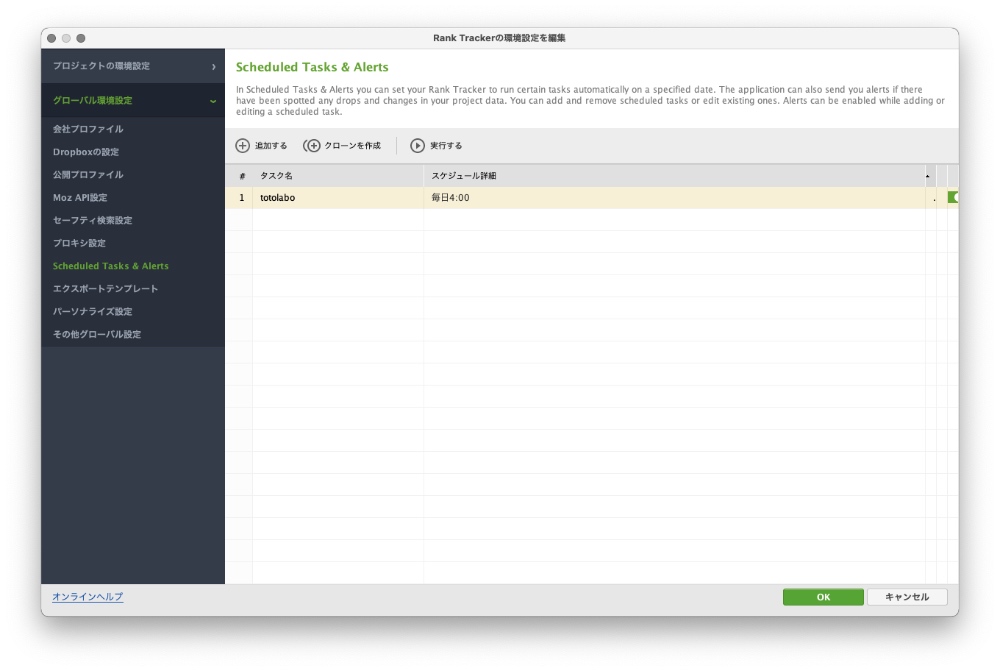
役立ち機能③:狙うべきキーワードの調査
Rank Trackerを使って狙うべきキーワードを調べることができます。
「キーワード調査」という機能があり、色んな角度から必要なキーワードを見ることができます。


主なキーワード調査の機能は以下10個です。
| 機能 | 詳細 |
|---|---|
| ①ランキングキーワード | 自分のサイトのなかで、Google検索にランクインしているキーワードを見つけてくれる機能 |
| ②キーワードギャップ | 競合サイトでGoogle検索にキーワードがランクインしていて、自分のサイトでランクインしていないキーワードを見つけてくれる機能 |
| ③検索コンソール | Googleサーチコンソール、Googleアナリティクスで発見されたキーワードを見ることができる機能 |
| ④キーワードプランナー | キーワードに対して関連キーワードの検索数や競合性などの情報を見ることができる機能 |
| ⑤オートコンプリートツール | Google検索のオートコンプリートで表示されるキーワードを見ることができる機能 |
| ⑥関連する検索 | Google検索で検索結果の一番下に出る関連キーワードを見ることができる機能 |
| ⑦関連する質問 | ターゲットとするキーワードにおいて、ユーザーが最もよく調べる質問を見ることができる機能 |
| ⑧TF-IDFエクスプローラー | ターゲットとするキーワードにおいて、競合サイトが最も頻繁に使用するトピックに関するキーワードを見つけることができる機能 |
| ⑨キーワードの組合わせ | ターゲットとするキーワードにおいて、キーワードの組み合わせの選択肢を見ることができる機能 |
| ⑩キーワードサンドボックス | Rank Trackerで貯めた検索キーワードを整理することができる機能 |



全ては使っていませんが、①〜④あたりはよく使います。
特にキーワードプランナーを使うと、検索ボリュームや競合性などについて、細かく調べることができます。
役立ち機能④:競合サイトの分析
Rank Trackerがあれば、競合となるサイトも丸裸で分析をすることができます。


競合サイトの分析は、上記記載の通り3つの観点でデータを見ることができます。
- 「ドメインの競合他社」:自分とキーワードが重なっている競合サイトを明らかにする
- 「トピックの競合他社」:とあるキーワードに対する競合サイトを明らかにする
- 「Top Pages」:競合サイトの検索流入の多い記事を明らかにする
例えば、Top Pagesの分析画面はこちらの通り。





競合サイトでアクセスが取れているURLとキーワードが一覧で分かります。
気になるRank Trackerの料金(価格)
Rank Trackerには、3つのプランと料金(価格)が設定されています。
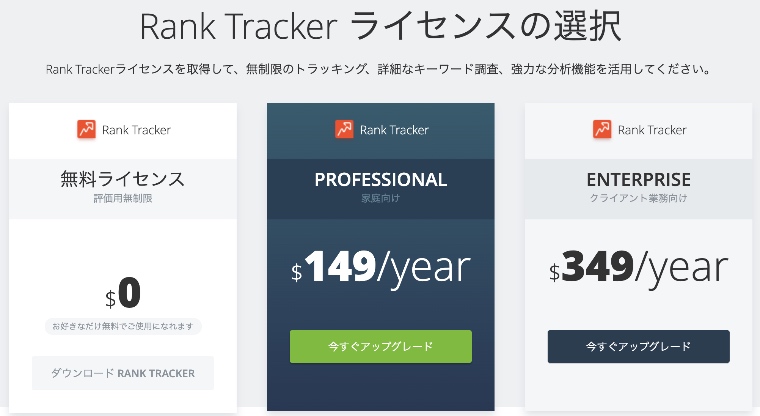
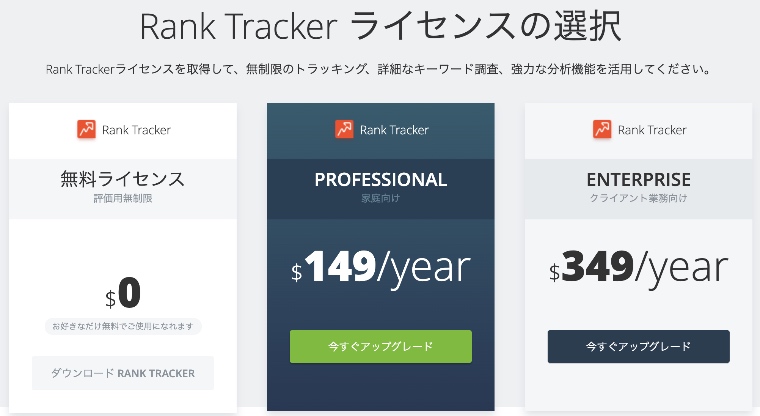
無料のプランが1つと、有料のプランが2つ。



私が使っていて、おすすめなのが、「PROFESSIONAL(プロフェッショナル):$149/年」のプランです。
無料版は機能が限定的
無料版と有料版の決定的な違いは次の3つです。
- 履歴つきのプロジェクトの保存(無料版:機能なし)
- SEOタスクのスケジューリング(無料版:機能なし)
- 競合他社の順位トラッキング(無料版:1社のみ)
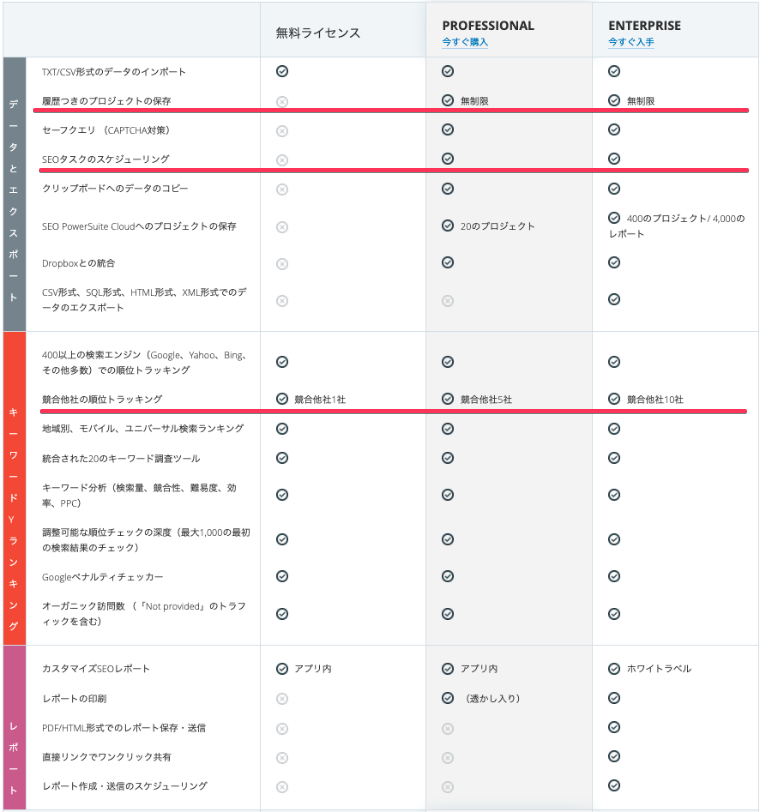
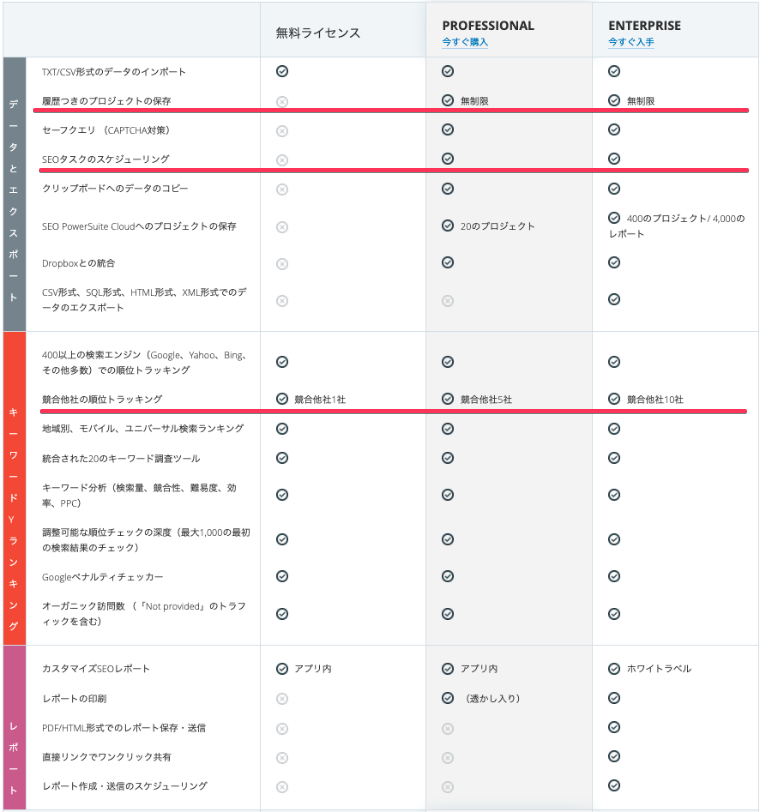
特に、無料版だと履歴つきのプロジェクトの保存ができないので、毎回SEOキーワードを登録しなければいけません。



ほんの数個のキーワードであればいいんですけど、100を超えるキーワードを毎回入力するなんて手間がかかりすぎです。
あと、履歴も追えないので、推移を見てリライトの判断をすることが難しくなります。
ENTERPRISE(エンタープライズ)は、個人ブログにとってはオーバースペック
ENTERPRISE(エンタープライズ)は、個人ブログにはちょっとオーバースペックかなと。



PROFESSIONAL(プロフェッショナル)でOKです。
PROFESSIONAL(プロフェッショナル)の料金は、日本円に換算すると月1,400円くらいのイメージです。
おしゃれなカフェでのランチ1回分くらいですね。
これくらいであれば、副業経費として悩まず払える金額かなと。
Rank TrackerとGRCはどっちがいいの?
SEOキーワードの順位チェックツールの二大巨頭は、「 Rank Tracker」と「 GRC」です。



この2つで私も迷いました。
色々調べまくった結果、Rank Trackerに決めたのですが、この2つを比較で解説します。
Rank TrackerとGRCの比較を一覧でまとめるとこちらの通りです。
| 項目 | Rank Tracker | GRC |
|---|---|---|
| 検索順位チェック | ||
| 競合サイト分析 | 分析機能豊富 | 分析機能が少ない |
| Googleツールとの連携 | ||
| 対応OS | Mac・Windows | Windows |
| 料金(価格) | $149/年(約1,400円/月) ※年間契約のみ ※プロフェッショナルプラン | 4,950円/年 495円/月 ※スタンダードプラン |
| 支払い方法 | 年払:銀行振込 月払:PayPal | クレジットカード |
| サポート | 英語のみ | 日本語あり |
料金はGRCの方が安いです。
でも機能性は圧倒的にRank Trackerの方が優れていますね。
特に、サーチコンソールやアナリティクスなど、Google公式ツールとの連携ができるので、より的確な分析をすることができます。



あと、私の場合はMacユーザーなので、GRCはそもそも利用できないんです。
基本的に、トップブロガーはほぼ全員Rank Trackerを使っている印象です。
Rank Trackerのダウンロード&導入方法
Rank Trackerのダウンロード&導入方法を解説します。
公式サイトは英語表記なので、「大丈夫かな…?」って不安になると思うんですけど、本記事で詳しく解説するので問題ないのでご安心ください。
ステップは以下4つです。
- Rank Tracker無料版のダウンロード
- PCにRank Trackerをインストールする
- 有料パッケージの購入
- 登録キーをRank Trackerに入力
順番に丁寧に解説します。
【STEP1】Rank Tracker無料版のダウンロード
「 公式サイト」にアクセスします。
以下SEO PowerSuiteの画面になるので、「Rank Tracker」をクリックします。
※英語表記になっている場合は、画面右上のボタンで「JPN」を選択して日本語に切り替えましょう。


「名前」と「メールアドレス」を入力して、「RANK TRACKERをダウンロードする」をクリックします。


以下の画面になるので、「ダウンロード」をクリックします。
※ダウンロードに数分かかります。


【STEP2】PCにRank Trackerをインストールする
PCの「ダウンロードフォルダ」に、以下のインストーラーが出るので、ダブルクリックして開きます。


確認表示が出るので、「開く」をクリックします。


注意点
Rank Trackerをインストール使用とすると、英語表記で「Javaが必要です」といったポップアップが出ることがあります。このポップアップが出たら、Javaをインストールしましょう。
<Javaインストール手順>
- Java公式サイトにアクセスして「無料Javaのダウンロード」をクリック
- 「同意して無料ダウンロードを開始」をクリック
- ダウンロードしたソフトを開く
- 「Java8Update261」を開く
- 「インストール」をクリック
言語選択の画面で「日本語」を選択。
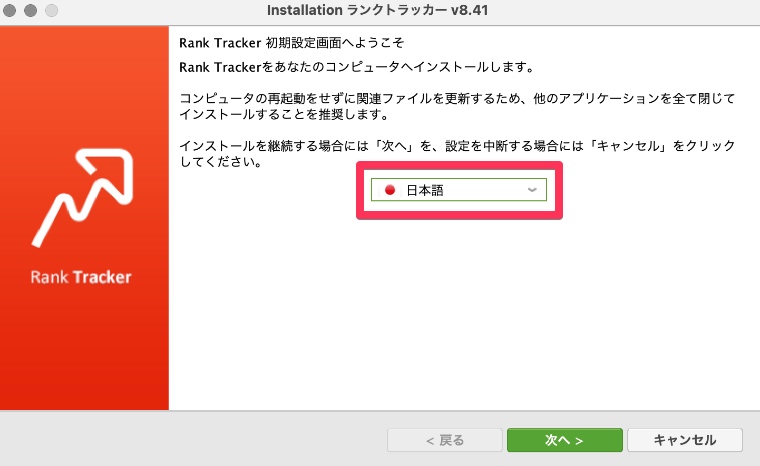
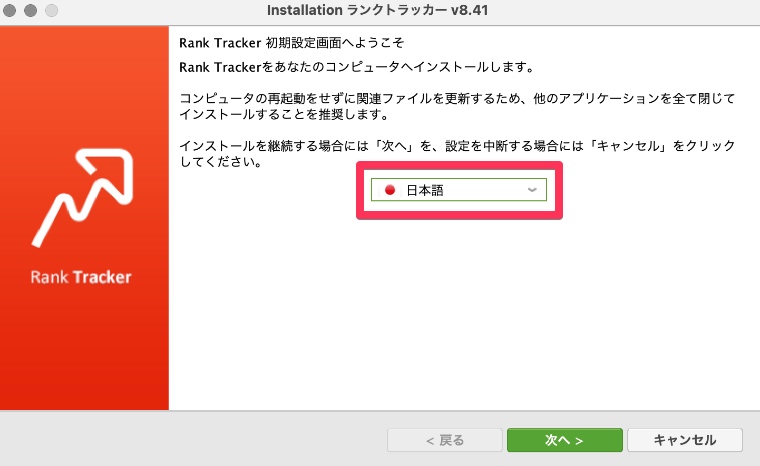
利用規約が出るので、内容を確認のうえ「承諾する」をクリック。
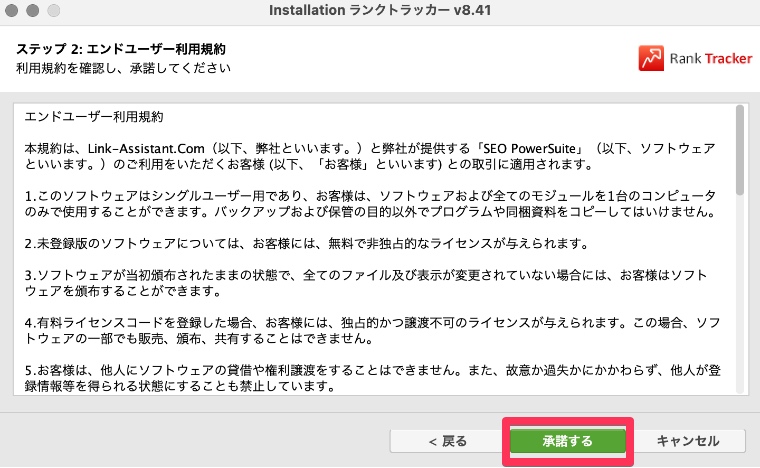
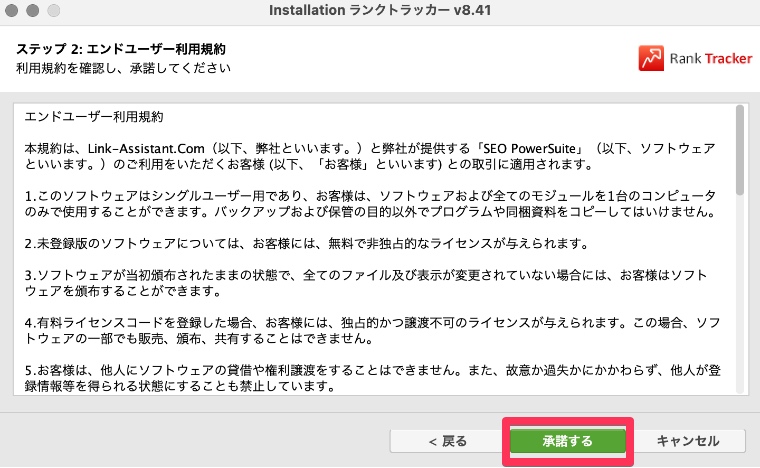
インストールツールを選択する画面になるので、全てのチェックを外して「次へ」をクリック。


最後に「完了」をクリックしたら、Rank Trackerのインストール完了です。
【STEP3】有料パッケージの購入
再度、「公式サイト」にアクセスします。
画面左下のところにある「注文」をクリックします。
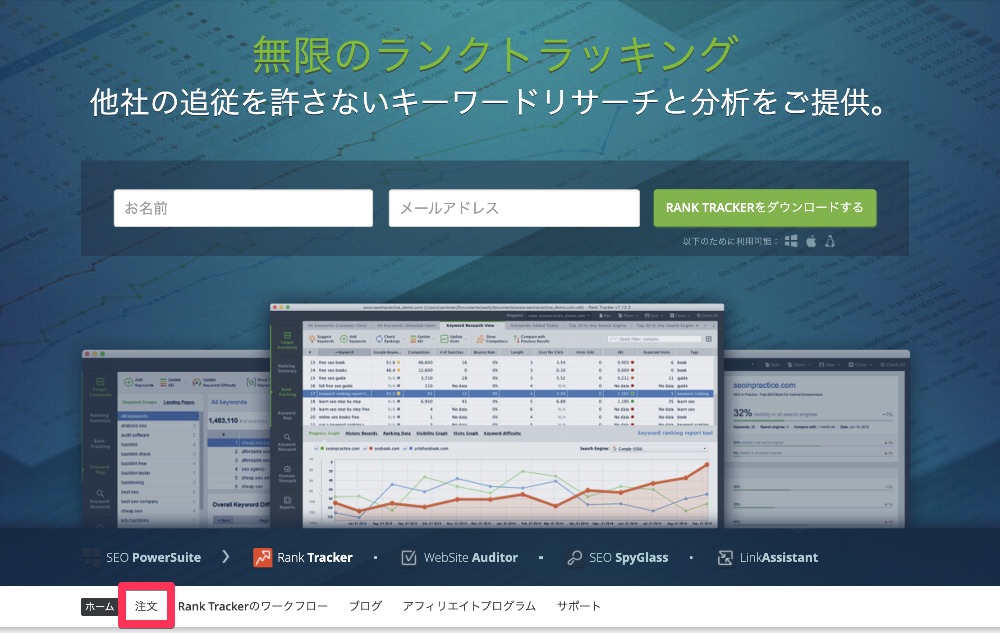
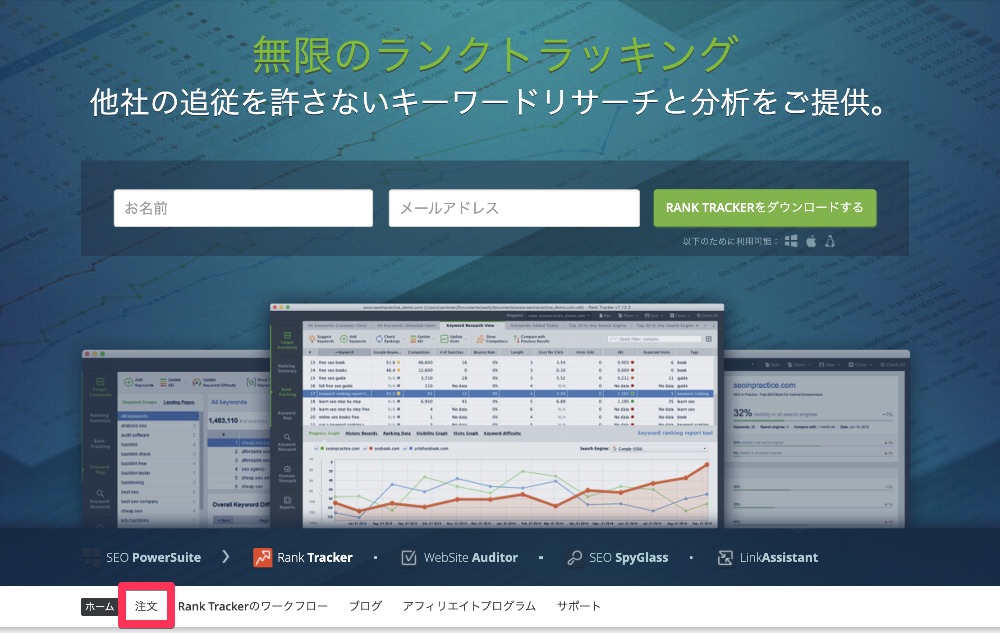
真ん中のPROFESSIONALのところにある「今すぐアップグレード」をクリック。


支払い方法を選んで必要情報を入力して「ORDER NOW」をクリック。


支払いが完了すると、ライセンスキーが掲載されたメールが届きます。



時間がかかる場合があるので、一旦散歩しながら休憩しましょう。
【STEP4】登録キーをRank Trackerに入力
Rank Trackerから届いたメールに、「登録者(Registerd by)」と「登録キー(Registration key)」の記載があるので、コピーします。
※SEO PowerSuite <keywords@alerts-seopowersuite.com>からメールが届きます。
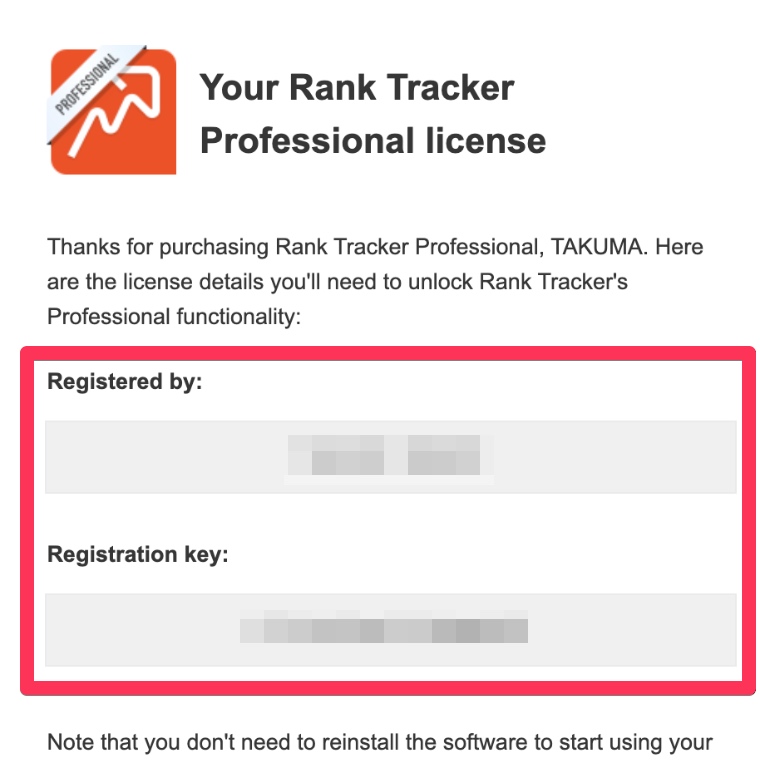
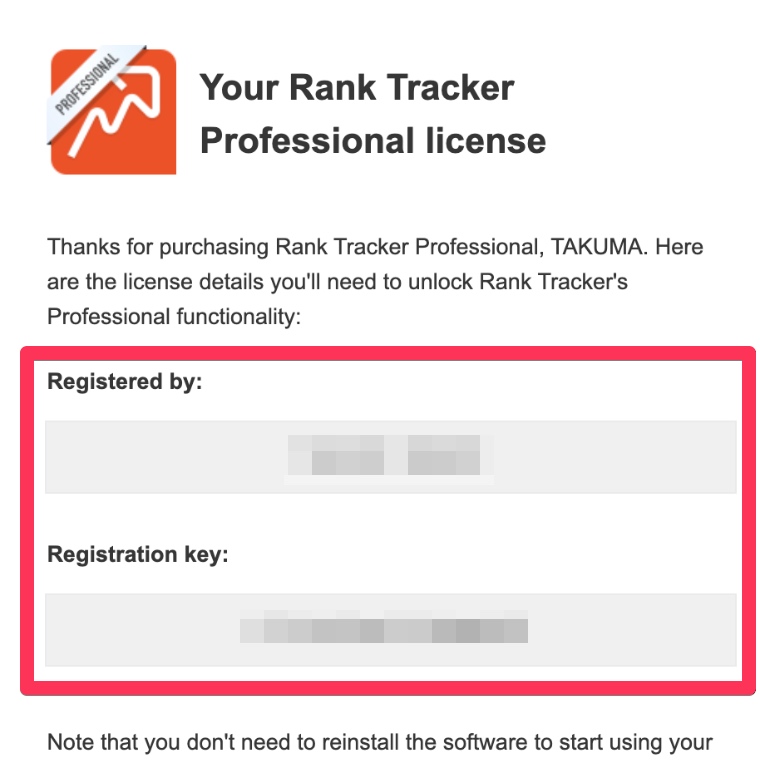
Rank Trackerのアプリケーションを開きます。
画面上の「ヘルプ」から「情報を登録」をクリック。


メールに記載されていた「登録者(Registerd by)」と「登録キー(Registration key)」をコピペします。


これでRank Trackerとライセンスの紐付けができました。ダウンロード完了です。



一旦お疲れさまでした!
Rank Trackerの使い方
ここからはRank Trackerの使い方について解説します。
必ずおさえておきたい3つを解説します。
- Rank Trackerへのサイト登録
- 表示項目(ワークスペース)の設定
- 検索順位チェックのスケジュール設定
一つずつ見ていきましょう。
①Rank Trackerへのサイト登録
Rank Trackerのアプリを立ち上げて、「新規」をクリック。
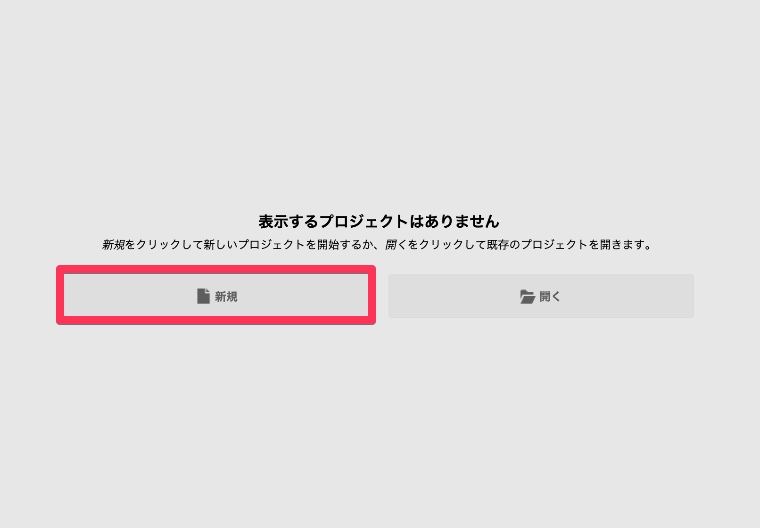
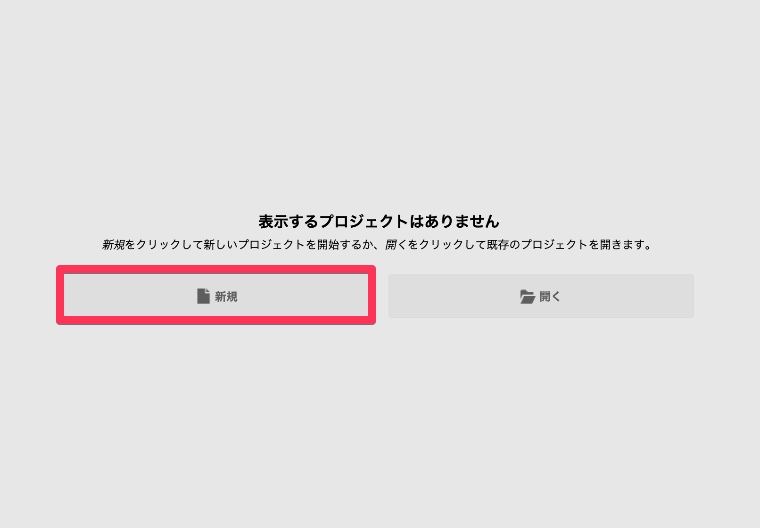
赤枠内にご自身のサイトのURLを入力します。


「Googleアナリティクス」と「Googleサーチコンソール」へのアカウント連携のページになります。
すでにアカウントを作成している場合は連携しておきましょう。
※ちなみに連携をしなくても検索順位のチェックはできます。後からでも全然OKです。


キーワードを入力する画面になるので、好きなキーワードを入力します。
こちらは一旦は適当なキーワードでOKです。
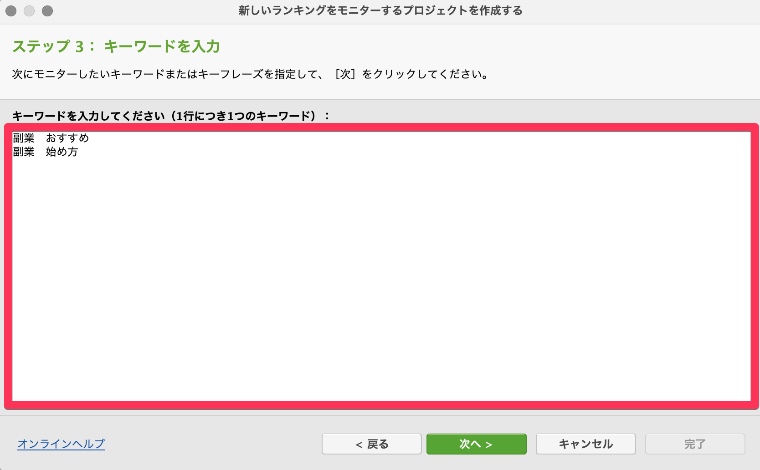
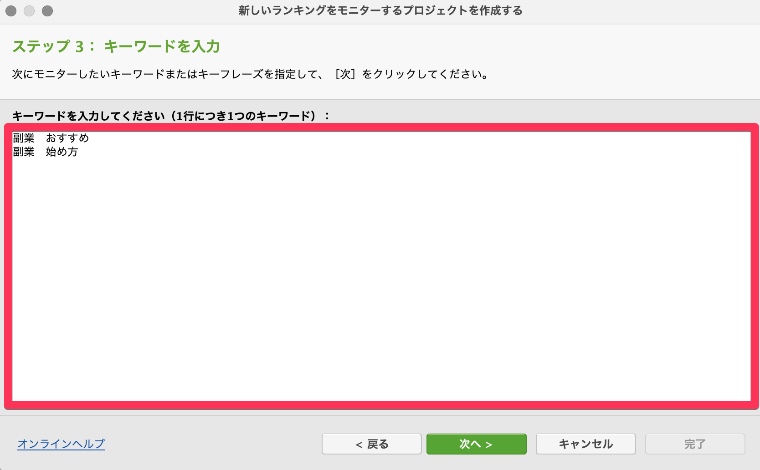
使用する検索エンジンを選ぶページになります。
「さらに検索エンジンを追加する」をクリック。
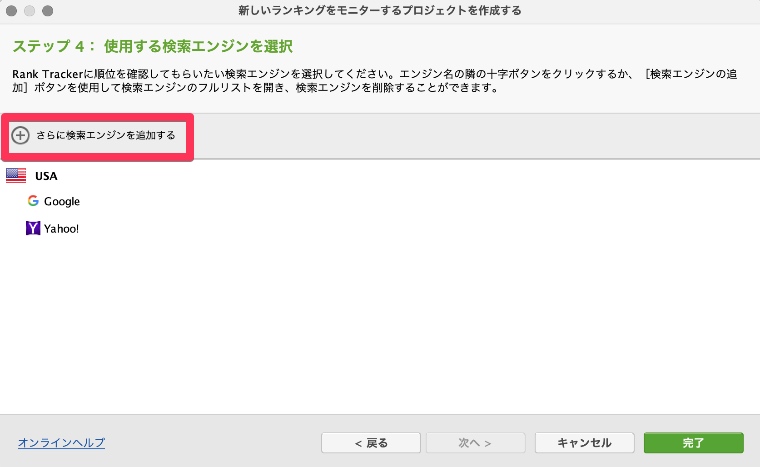
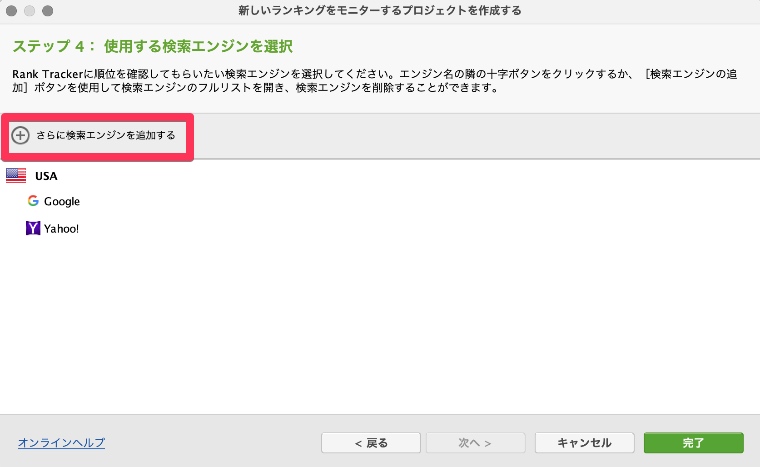
検索窓口に「japan」と検索。「Google.co.jp」「Google.co.jp(Mobile)」を選択。


選択すると左側に移行されます。
USAの検索エンジンは不要なので、削除しておきましょう。
「完了」をクリックしたら、こちらの画面になります。サイト登録の完了です。
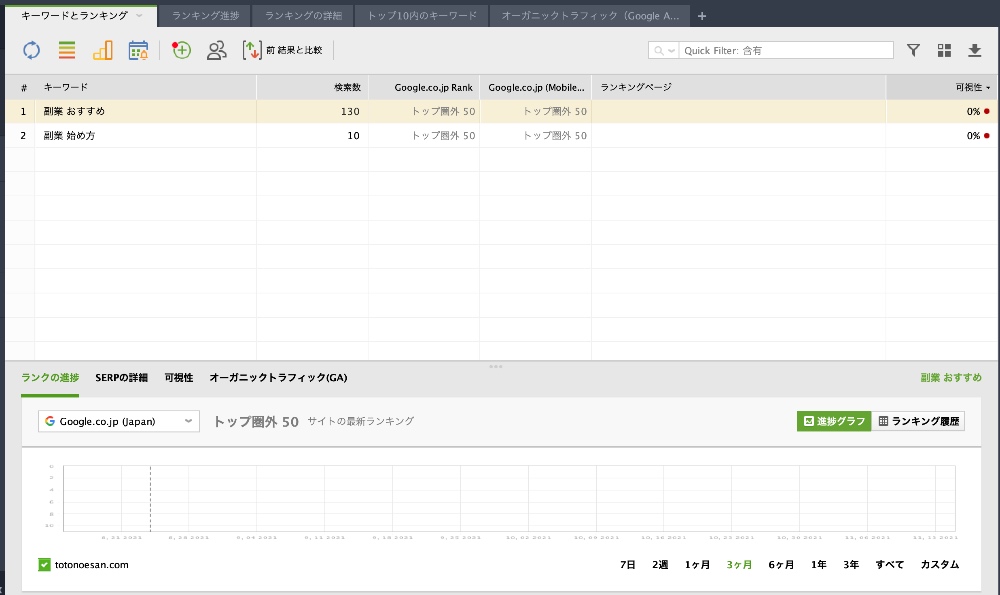
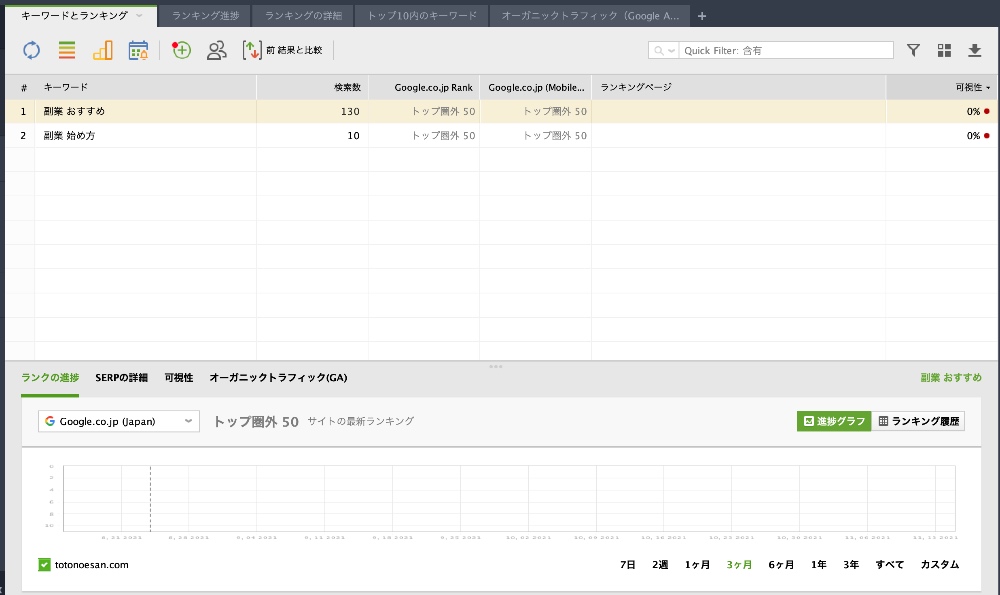
②ワークスペース(表示項目)の設定
検索順位をチャックする画面(ワークスペース)の設定です。
画面上の「+」をクリック。
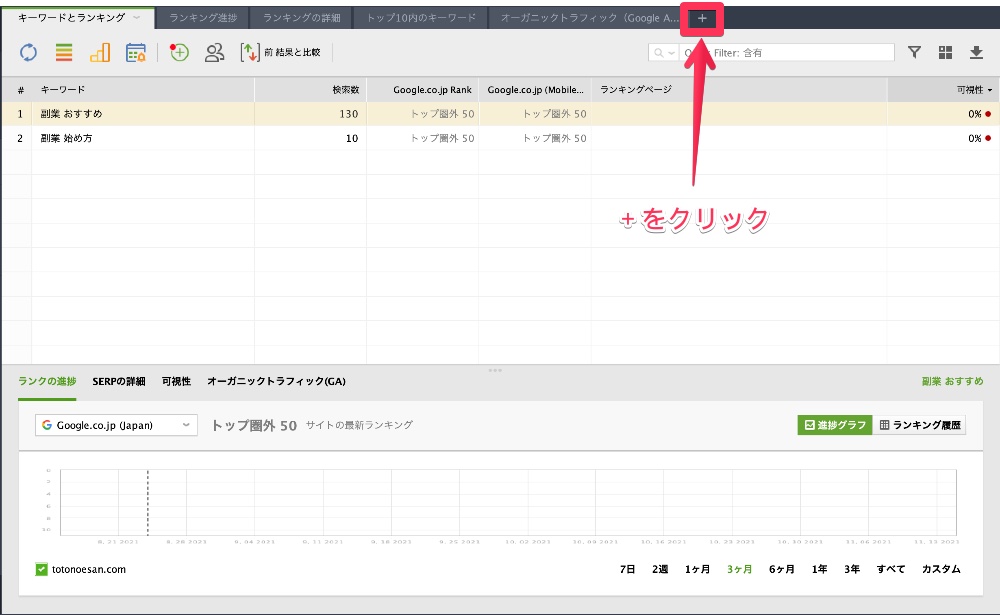
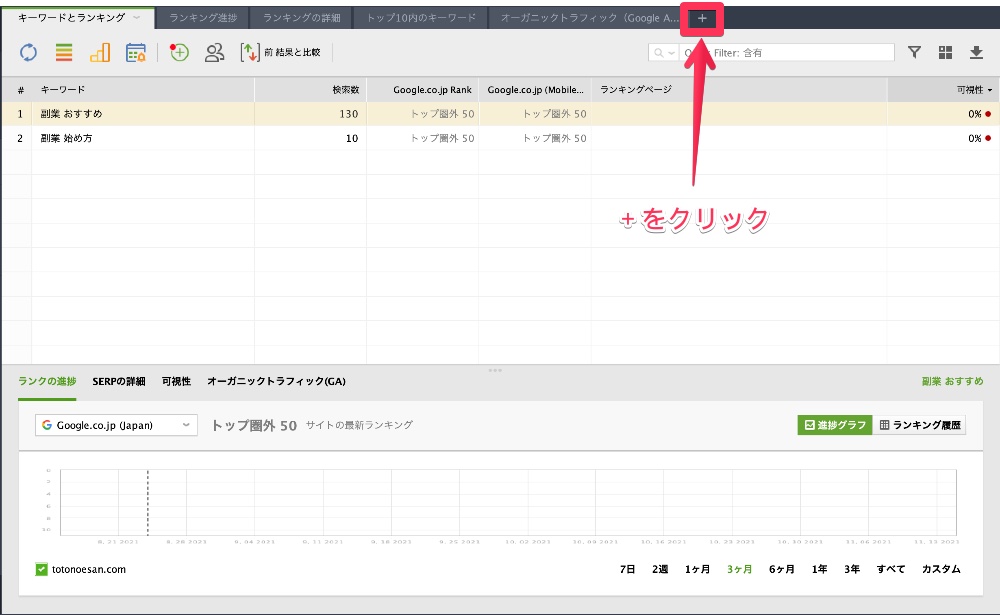
表示する項目を設定します。
以下8項目がおすすめです。
- キーワード
- Google.co.jp Rank
- Google.co.jp Rank 差異
- Google.co.jp URLが見つかりました
- Google.co.jp Rank日付を確認
- キーワードグループ
- タグ
- 注意
上記を選択するとこんな感じの画面になります。


③検索順位チェックのスケジュール設定
「環境設定」の中での「Scheduler and Alerts」をクリック


「追加する」をクリック。


「検索エンジンのランキングを確認」にチェックが入っていることを確認して「次へ」をクリック。


プロジェクトを選択して「□にチェック」。


好きな時間や頻度を設定します。
私は毎朝4:00にチェックするスケジュールにしています。





これで、検索順位チェックのスケジュール設定完了です。
まずはRank Tracker無料版で始めてみてもOK
ここまで、プロフェッショナル版の導入から使い方まで紹介してきました。
「でもブログで稼げてないし、まだ有料版にするのはちょっと気が引ける…」という方は無理せずに無料版からでもよいと思います。



まずは使ってみて「これは必要だな!」と思ってからでもいいんじゃないかと。
まとめ:Rank TrackerでSEOを攻略しよう
今回は、Rank Trackerの料金や使い方など、その全容を徹底解説しました。
ブログ運営で大事なことは、ひたすら「仮設」→「実行」→「検証」→「仮設」のサイクルを回し続けることにあります。
つまりは、Rank Trackerで打ち手を「検証」することがSEO攻略の要です。
Rank Trackerを使って、ブログレベルを一段上げていきましょう。